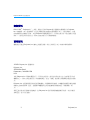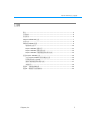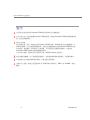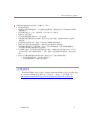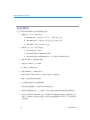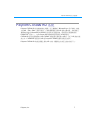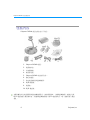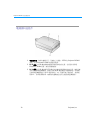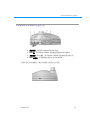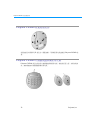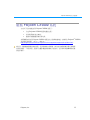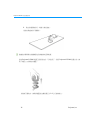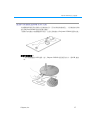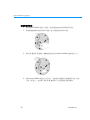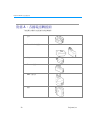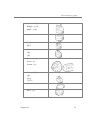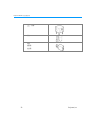1725-64346-018/A | 2012 年 1 月
Polycom
®
CX5000 與
CX5000 HD
系統安裝指
南

Polycom CX5000 系統安裝指南
2 Polycom, Inc.
商標資訊
POLYCOM
®
、Polycom 的「三角形」標誌以及和 Polycom 產品相關的名稱與標示為 Polycom,
Inc. 的商標與(或)服務商標,以及在美國和其他各國的註冊商標與(或)一般法律標示。其他
所有商標則為各擁有人所有。未經 Polycom 明確的書面許可,不得為任何目的(收受者個人用途
除外)、使用任何形式或方法,將本文的任何部分予以複製或傳送。
專利資訊
隨附產品可能受 Polycom, Inc. 擁有之美國及外國一項以上專利及(或)申請中專利的保障。
© 2012 Polycom, Inc. 版權所有。
Polycom, Inc.
4750 Willow Road
Pleasanton, CA 94588-2708
USA
未經 Polycom, Inc. 明確的書面許可,不得為任何目的、使用任何形式或方法(包括電子形式或
機械形式),將本文的任何部分予以複製或傳送。依法「複製」包括將文件翻譯成其他語言或格
式。
Polycom, Inc. 在兩造間保留其產品涵蓋軟體的一切相關專利所有權。本軟體受美國著作權法和國
際條約之條款的保障。因此,您應將本軟體視同任何其他擁有著作權的產品(例如書籍、唱
片)。
我們已盡力使本手冊資料正確無誤。但 Polycom, Inc. 對印刷或書寫錯誤概不負責。本文件資訊
如有更改,恕不另行通知。

Polycom CX5000 系統安裝指南
Polycom, Inc 3
目錄
警告 .............................................................................................................................. 4
法規資料 ...................................................................................................................... 5
系統需求 ...................................................................................................................... 6
Polycom CX5000 HD 系統 .......................................................................................... 7
包裝內容 ...................................................................................................................... 8
Polycom CX5000 裝置 ................................................................................................ 9
電源資料盒組件 ..................................................................................................10
Polycom CX5000 裝置背面 ................................................................................11
Polycom CX5000 裝置底座底部 ........................................................................12
Polycom CX5000 外接撥號盤與衛星麥克風 ....................................................12
組裝 Polycom CX5000 系統 .....................................................................................13
決定 Polycom CX5000 裝置的擺放位置 ...........................................................14
組裝電源資料盒並牽線 ......................................................................................14
連接外接撥號盤與衛星麥克風 ..........................................................................17
清潔說明 ..............................................................................................................19
附錄 A:各國電話轉接頭 .........................................................................................20
附錄 B:軟體使用者授權條款 .................................................................................23

Polycom CX5000 系統安裝指南
4 Polycom, Inc.
警告
本符號代表這份指南與 Polycom CX5000 配件指南的安全健康資訊。
若未正常安裝、使用與維護 Polycom CX5000 裝置,將提高 Polycom CX5000 裝置損壞的風
險,甚至造成嚴重傷亡。
請勿自行維修
請勿試圖分解、拆開、維修或改造 Polycom CX5000 裝置、電源資料盒或任何週邊設備,否
則將增加觸電、失火或裝置損壞的風險。如果出現試圖開啟或改造 Polycom CX5000 系統組
件的痕跡,包括撕開、穿刺或取下任何標籤,不但視同違反授權與保固條款,更將造成
Polycom CX5000 裝置無法獲得授權維修服務。
若任何零件損壞、故障或任何內部零件外露,請聯絡 Polycom 支援部門。
請勿試圖拆開機體,也不要試圖更換鋰電池。如果換裝錯誤類型的鋰電池,可能導致爆炸。
本設備無法在主電源故障時提供服務,也無法撥打緊急電話。
為降低失火危險,請務必使用獲得 UL 或 CSA 標章的 26 號以上 AWG(如 24 AWG)電信
纜線。

Polycom CX5000 系統安裝指南
Polycom, Inc 5
若要避免損害電源資料盒與組件,請遵守以下原則:
• 請勿踩到電源線。
• 請勿壓到或過度折彎電源線,尤其是連接到電源插座、電源資料盒以及 Polycom CX5000
裝置的地方。
• 請勿將電源線拉扯、打結、過度折彎,或以其他方式不當使用。
• 電源線不可接近高熱。
• 拔下電源線時請握住插頭拉出,勿拉扯電線。
• 若電源線或電源資料盒有任何損壞,請立即停止使用本裝置,並聯絡 Polycom 支援部門
申請更換。
• 雷雨期間或長時間不用時,請拔下 Polycom CX5000 裝置的插頭。
• 請務必使用裝置內附或授權維修中心提供的電源供應器和交流電源線。
• 即使電壓和頻率看來在可接受範圍,仍然不可使用非標準電源(例如發電機或轉換器)。
您只能使用標準壁式插座提供的交流電源。
• 切勿讓壁式插座、延長線或其他電源插座負荷過重。請確認這些設備的額定功率,是否足
以負荷本裝置(標示在電源供應器上)和同一迴路上其他裝置使用的總電流(單位是安培
[A])。
• 對於有交流電源線需連接到電源的裝置,請務必按照下列指示連接電源線:
• 將交流電源線插到底,直到無法前推為止。
• 將交流電源線的另一端插入壁式插座。
法規資料
《
Polycom
®
CX5000
安規注意事項》
記載核准 Polycom CX5000 系統使用的各國安規資
料。Polycom CX5000 產品出貨時已附上這份說明,不過您亦可上網下載電子本:
http://support.polycom.com/PolycomService/support/us/support/voice/index.html
。

Polycom CX5000 系統安裝指南
6 Polycom, Inc.
系統需求
以下是 Polycom CX5000 系統的軟硬體最低需求。
• 電腦執行以下其中一種作業系統:
o Windows XP™ 作業系統(SP2 以上,僅限 32 位元版)
o Windows Vista™ 作業系統(32 位元版以及 64 位元版)
o Windows 7(32 位元和 64 位元版)
• 電腦執行以下其中一種用戶端程式:
o Microsoft Lync™ 2010
o Microsoft Office Communicator 2007
o Microsoft Office Live Meeting 2007,用戶端版本 8.0.6362.128 以上
• 搭載 2.0 GHz 以上處理器的電腦。
• 建議安裝 2.0 GB 以上的 RAM。
• 1.5 GB 的可用硬碟空間。
• 搭載 128 MB 以上 RAM 的顯示卡。
• Super VGA(1280 × 1024)以上解析度的顯示卡和監視器。
• 鍵盤、滑鼠或相容的指標裝置。
• 以全硬體加速模式執行的繪圖硬體。
• 如果要當做會議電話,則需要 PSTN 類比電話線。
• 如要提供遠端管理功能,乙太網路卡必須和所連線的區域網路或廣域網路類型相容。
• 如果是 Polycom CX5000 HD 系統,CX5000 HD 裝置連接的電腦必須搭載四核心處
理器,才能將 HD 視訊傳送到遠端。如果是
接收
遠端傳送的 HD 視訊,則不需要四核
心處理器。

Polycom CX5000 系統安裝指南
Polycom, Inc 7
Polycom CX5000 HD 系統
Polycom CX5000 HD 系統連接四核心電腦,而且電腦執行 Microsoft Lync 用戶端時,就能
支援 HD(720 x 1280)發言者視訊。只有點對點電話支援 HD 視訊直播功能。如果是線上
會議或其他使用 Microsoft Lync AVMCU 系統的多方通話功能(例如用於白板簡報或者
PowerPoint
®
投影片),Lync Server 2010 就會將視訊限制在 VGA 解析度。
CX5000 HD 系統也提供舊款非 HD CX5000 系統能夠支援的發言者模式。除了 HD 發言者視
訊以外,CX5000 HD 裝置和非 HD 版 Polycom CX5000 裝置的功能完全相同。
Polycom CX5000 HD 的產品標籤上標有 HD 字樣,標籤則位於桌面主控台的最下方。

Polycom CX5000 系統安裝指南
8 Polycom, Inc.
包裝內容
Polycom CX5000 產品包裝內含以下物品。
1. Polycom CX5000 裝置。
2. 電源資料盒。
3. 外接撥號盤。
4. 衛星麥克風。
5. Polycom CX5000 系統說明文件。
6. 隱私保護蓋。
7. 特定地區適用的電話轉接頭。
8. RJ45 網路線。
9. 電源線。
10. RJ11 電話線。
如要判斷您所在地區需要的電話線轉接頭形式,請參閱附錄 A: 各國電話轉接頭。請務必先將
RJ11 電話線插入電源資料盒,然後將電話轉接頭插入 RJ11 電話線的另一端,最後再插入電話
插孔。

Polycom CX5000 系統安裝指南
Polycom, Inc 9
Polycom CX5000 裝置
目視 Polycom CX5000 裝置,熟悉各個組件。
1. 反射鏡。五面反射鏡可將光線反射到攝影機內。
2. 攝影機。五具小型攝影機可拍攝整個會議室的畫面。
3. 發光二極體(LED)狀態燈號。三個狀態燈號可顯示電話接線、影音活
動、靜音與來電。
4. 控制鈕。六個按鈕可控制喇叭音量、靜音、接聽、掛斷、話中插接和相關資
訊。
5. 液晶顯示器(LED)觸控式螢幕。LCD 撥號台的操作方式就和一般電話鍵台一
樣,方便撥號並快速查閱通話狀態。
6. 擴音器。中央擴音器能播放遠端會議送出的聲音。
7. 麥克風。裝置周圍每 60° 角設置一具麥克風,以六具麥克風收錄會議室
的聲音。

Polycom CX5000 系統安裝指南
10 Polycom, Inc.
電源資料盒組件
1. 電源資料盒。資料和實體介面,可連接乙太網路、PSTN 和 Polycom CX5000
裝置,並為 Polycom CX5000 裝置提供電源。
2. RJ45 插孔。RJ45 纜線將網路連接到電源資料盒的位置。若想從外部管理
Polycom CX5000 裝置,請使用網路連線。
3. RJ11 插孔。RJ11 纜線將 PSTN 電話系統連接到電源資料盒的位置。請使用適
合所在地區的電話轉接頭。請務必先將 RJ11 電話線插入電源資料盒,然後將
正確的電話轉接頭插入 RJ11 電話線的另一端,最後再接上電話插孔。請參閱
附錄 A: 各國電話轉接頭,瞭解如何選擇適合您所在地區的電話轉接頭。

Polycom CX5000 系統安裝指南
Polycom, Inc 11
Polycom CX5000 裝置背面
1. 重設按鈕。重新啟動 Polycom CX5000 裝置。
2. USB 線。將 Polycom CX5000 裝置連接到電腦的 USB 連接埠。
3. 系統纜線。26 針纜線,將 Polycom CX5000 裝置連接到電源資料盒。
4. USB 連接埠。外部撥號盤的兩個 A 型 USB 連接埠。
裝置背面附近有防竊鎖孔,讓您以電腦安全鎖固定這台裝置。
.

Polycom CX5000 系統安裝指南
Polycom, Inc 13
組裝 Polycom CX5000 系統
完成以下程序就能使用 Polycom CX5000 裝置了:
• 決定 Polycom CX5000 裝置的擺放位置。
• 組裝電源資料盒並牽線。
• 連接外接撥號盤與衛星麥克風。
如要瞭解如何使用 Polycom CX5000 裝置並充分發揮會議功能,請參閱
《
Polycom
®
CX5000
系統使用者指南》
(英文),網址在:
http://support.polycom.com/PolycomService/support/us/support/voice/index.html
。
請注意,攝影機鏡頭屬於精密裝置,受到碰撞時容易損壞。請勿敲打鏡頭或撞到筆記型電腦
或其他物體。「有限保固」服務不含攝影機鏡頭損壞或不當使用、意外事件或撞擊導致的鏡
頭歪斜情形。

Polycom CX5000 系統安裝指南
14 Polycom, Inc.
決定 Polycom CX5000 裝置的擺放位置
Polycom CX5000 裝置的擺放位置正確,才能讓會議發揮最佳效果。請遵照以下原則挑選
Polycom CX5000 裝置的擺放地點:
• 選擇通風良好、平坦、水平、清潔、乾燥的地點架設 Polycom CX5000 裝置。
• 為獲得最好效果,請選擇靠近會議桌中央的位置,且會議桌長度不要超過 15 英尺
(4.57 公尺)。
• 選擇通風良好、清潔、乾燥的位置擺放電源資料盒,並且避開平常行走路線。
組裝電源資料盒並牽線
若不遵守以下安全措施,可能導致觸電或失火因而造成人員傷亡,或導致 Polycom CX5000
裝置和電源資料盒損壞。
• 務必使用 Polycom CX5000 裝置隨附的電源資料盒和交流電源線。
• 即使電壓和頻率看來在可接受範圍,仍然不可使用非標準電源(例如發電機或轉換
器)。務必使用標準壁式插座提供的交流電源。
• 使用正確接地而且能使用三叉接地插頭的插座。請勿取下接地簧片。如果插頭和插
座不合,請找電工更換老式插座。
• 請勿在潮濕環境使用 Polycom CX5000 裝置。
• 請勿將任何液體潑灑到 Polycom CX5000 裝置、電源資料盒或任何電線上。
按照前述說明在會議桌上擺放 Polycom CX5000 裝置以後,就可以開始連接電源資料盒的接
線。遵照以下原則挑選 Polycom CX5000 裝置的適當電源:

Polycom CX5000 系統安裝指南
Polycom, Inc 15
組裝電源資料盒與系統接線:
找出電源資料盒、RJ45 網路線、RJ11 電話線與電源線。以下程序說明如何將纜線與電源線
連接到電源資料盒、Polycom CX5000 裝置與您的電腦。
1. 將 Polycom CX5000 裝置的 26 針系統纜線完全插入電源資料盒。請確認接線是否牢
固。
2. 將 RJ11 電話線(最少 26 AWG)的一端連接到電源資料盒的 RJ11 插孔,另一端連
接到使用中的 PSTN RJ11 電話插孔。如果是美國以外的地區,請務必先將 RJ11 電
話線插入電源資料盒,然後將正確的電話轉接頭插入 RJ11 電話線的另一端,最後再
接上電話插孔。RJ11 接線是針對美國與加拿大地區。
3. 將 RJ45 網路線的一端連接到電源資料盒的 RJ45 插孔,另一端連接到使用中的乙太
網路 RJ45 網路插孔。
4. 將交流電源線插入電源資料盒。請接上系統纜線、電源線、RJ11 纜線與 RJ45 纜
線。
請務必先將 RJ11 電話線插入電源資料盒,然後將正確的電話轉接頭插入 RJ11 電話線的
另一端,最後再接上電話插孔。
5. 將 Polycom CX5000 裝置的 USB 線連接到電腦。

Polycom CX5000 系統安裝指南
16 Polycom, Inc.
6. 將交流電源線的另一端插入壁式插座。
組裝結果應該與下圖類似。
建議您以膠帶將系統纜線固定到會議桌表面與地板。
您的 Polycom CX5000 裝置已經組裝完成,可以啟用了。啟用 Polycom CX5000 裝置以前,請
取下裝置上方的隱私保護蓋。
為避免干擾收音,請將保護蓋放在離裝置至少 1.8 公尺遠的地方。

Polycom CX5000 系統安裝指南
Polycom, Inc 17
連接外接撥號盤與衛星麥克風
外接撥號盤與衛星麥克風專為大型會議室設計,因為和傳統會議室相比,大型會議室內與會
者和 Polycom CX5000 裝置的距離比較遠。
下圖顯示如何擺放外接撥號盤與麥克風,加強大型會議室中 Polycom CX5000 裝置的功能。
組裝外接撥號盤:
» 將外接撥號盤的 USB 接頭,插入 Polycom CX5000 裝置背面的其中一個 USB 連接
埠。

Polycom CX5000 系統安裝指南
18 Polycom, Inc.
組裝衛星麥克風:
1. 將 Polycom CX5000 裝置小心翻面,露出裝置底座底部的兩個 RJ11 插孔。
2. 將兩個連接衛星麥克風的 RJ11 接頭,插入裝置底部的 RJ11 插孔。
3. 將 RJ11 纜線穿入配線槽,讓纜線固定埋設到 Polycom CX5000 底座的底面下方。
4. 將 Polycom CX5000 裝置直立放回桌上,檢查 RJ11 纜線是否會讓裝置不穩。如果
不穩,請回到上一道步驟,確定 RJ11 纜線是否已經固定埋設到配線槽中。

Polycom CX5000 系統安裝指南
Polycom, Inc 19
清潔說明
請務必以乾布擦拭 Polycom CX5000 裝置底座和電源資料盒。清潔攝影機鏡頭(反射鏡與鏡
片)時,請使用超細纖維拭鏡布(可向販賣攝影機和望遠鏡的商店購買),並遵循以下指
示。
清潔 Polycom CX5000 裝置的鏡片與反射鏡:
1. 請避免碰到鏡片和反射鏡表面。反射鏡表面的指紋應該立刻拭去。請務必輕輕擦
拭。
2. 清潔鏡片之前,請先以柔軟的鏡片清潔刷或「空氣噴罐」小心去除所有砂礫、泥
土、灰塵,或其他可能刮傷鏡片表面的雜質。然後以柔軟拭鏡紙、不留棉絮的棉布
或乾淨棉花棒,輕輕擦亮鏡片表面。
3. 至於鏡片上殘留的物質,請以鏡片清潔劑(例如營業用鏡片清潔劑或家用玻璃窗清
潔劑)去除油污。切勿將清潔劑直接噴灑在鏡片上,否則液體可能滲透到鏡片構造
中。請改為將清潔劑噴灑在清潔布或棉花棒上,然後拿著布或棉花棒以劃圓方式輕
輕除去異物。如果用力過度,可能會損壞表層(例如造成砂礫摩擦鏡片表面)。
4. 請以相同方式清潔反射鏡。用力過度可能會損壞表層,而且可能造成反射鏡的角度
偏移。
清潔鏡片和反射鏡時請務必小心。攝影機鏡頭屬於精密裝置。「有限保固」服務不含攝影機
鏡頭損壞或不當使用、意外事件或撞擊導致的鏡頭歪斜情形。

Polycom CX5000 系統安裝指南
20 Polycom, Inc.
附錄 A:各國電話轉接頭
下表能幫您判斷所在地區適用的電話轉接頭。
日本
Deutschland:德國
印度
France:法國
Italia:義大利
澳洲
ページが読み込まれています...
ページが読み込まれています...
ページが読み込まれています...
ページが読み込まれています...
-
 1
1
-
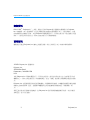 2
2
-
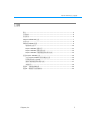 3
3
-
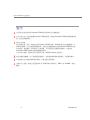 4
4
-
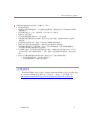 5
5
-
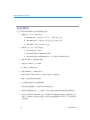 6
6
-
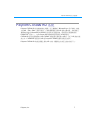 7
7
-
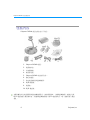 8
8
-
 9
9
-
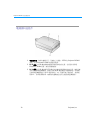 10
10
-
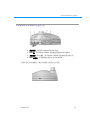 11
11
-
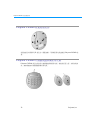 12
12
-
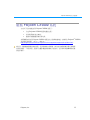 13
13
-
 14
14
-
 15
15
-
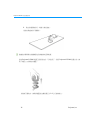 16
16
-
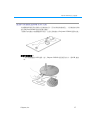 17
17
-
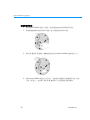 18
18
-
 19
19
-
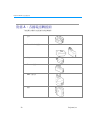 20
20
-
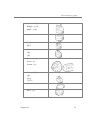 21
21
-
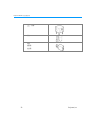 22
22
-
 23
23
-
 24
24